Anschließen eines 4-20-mA-Sensors mit Edge IO und Node-RED
Erfahren Sie, wie Sie den 4-20 mA Node-RED Fluss mit Ihrem Edge IO verwenden können
Dieser Artikel beschreibt den Arbeitsablauf zum Anschluss eines 2-Draht 4-20 mA Sensors an einen Edge IO und zum Senden von Daten an Tulip über einen Node-RED Bibliotheksablauf.
Am Ende dieses Artikels werden Sie den folgenden Ablauf in Node-RED haben, um aktuelle Daten von Ihrem Sensor an eine Maschine in Tulip zu senden.
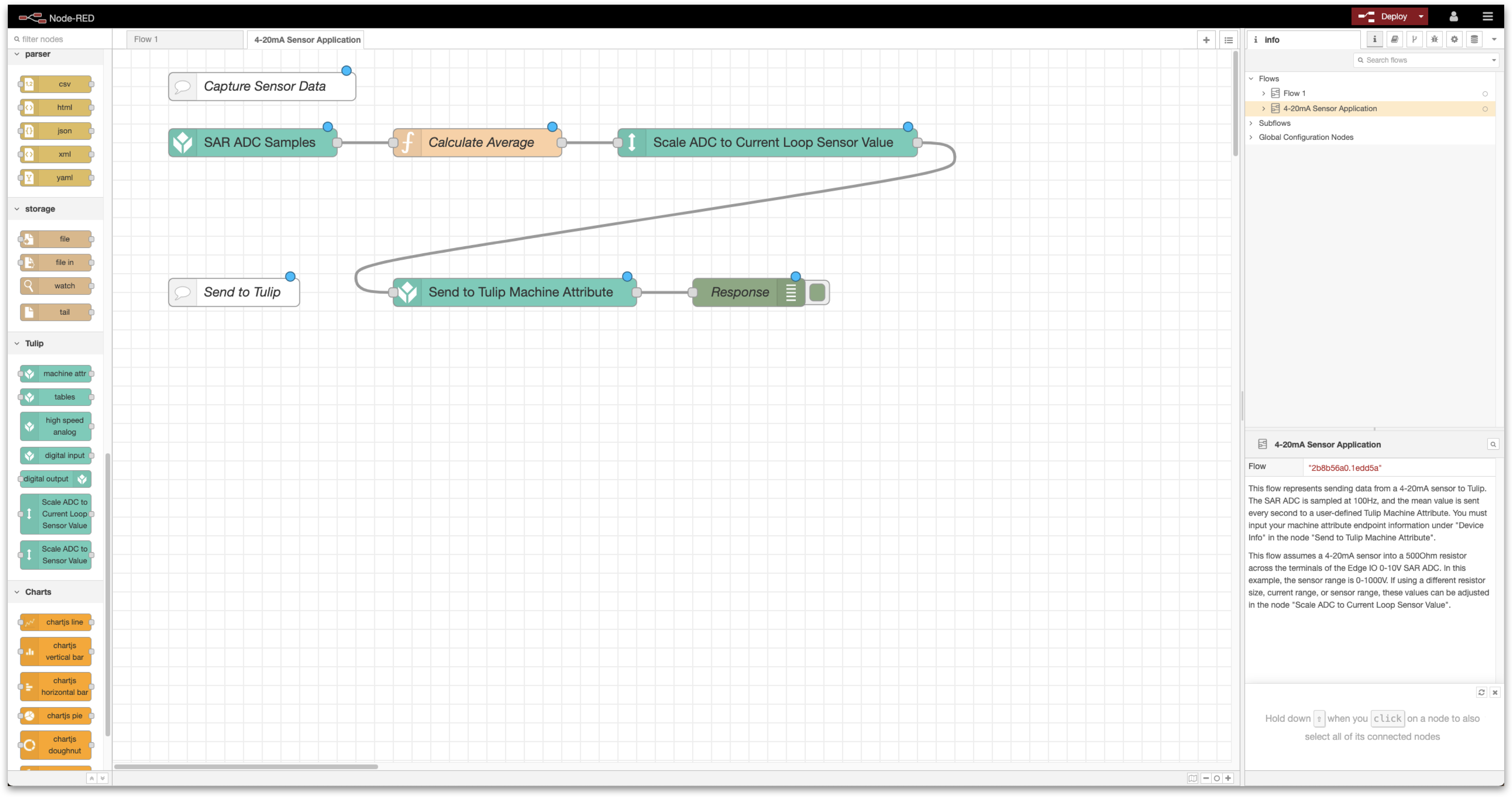
Sie werden die folgenden Schritte ausführen:
- Hardware-Einrichtung: Verkabelung des Edge IO
- Maschine einrichten: Erstellen Sie eine Maschine in Tulip
- Node-RED-Einrichtung: Importieren, Bearbeiten und Bereitstellen eines Node-RED Flusses aus der Tulip Bibliothek
Was Sie benötigen ist:
- Einen Edge IO , der in Ihrem Tulip-Konto registriert ist
- 4-20mA Stromschleifensensor: 2-Draht-Konfiguration, kompatibel mit 24V-Strom
- 500-Ohm-Widerstand
- 3,5-mm-Schraubendreher mit flachem Kopf
1. Hardware-Setup - Verdrahtung des Edge IO
Bei diesem Arbeitsablauf wird davon ausgegangen, dass Sie einen 4-20-mA-Sensor Ihrer Wahl für Ihre Anwendung sowie einen externen 500-Ohm-Widerstand zur Umwandlung des Sensorausgangsstroms in eine Spannung für den ADC ausgewählt haben.
Schließen Sie den Sensor und den Widerstand wie folgt an Ihren Edge IO an:
-
4-20mA-Sensor
- Stromanschluss, verdrahtet mit dem SAR ADC [+24V]-Anschluss
- Ausgangsklemme mit der SAR ADC [in]-Klemme verdrahtet
- 500-Ohm-Widerstand
- Ein Ende an die SAR ADC [in]-Klemme
- Ein Ende an den SAR ADC [gnd]-Anschluss
Vergewissern Sie sich außerdem, dass das Gerät mit Strom versorgt und mit dem Netzwerk verbunden ist, indem Sie ein Ethernet-Kabel an den WAN-Anschluss anschließen.
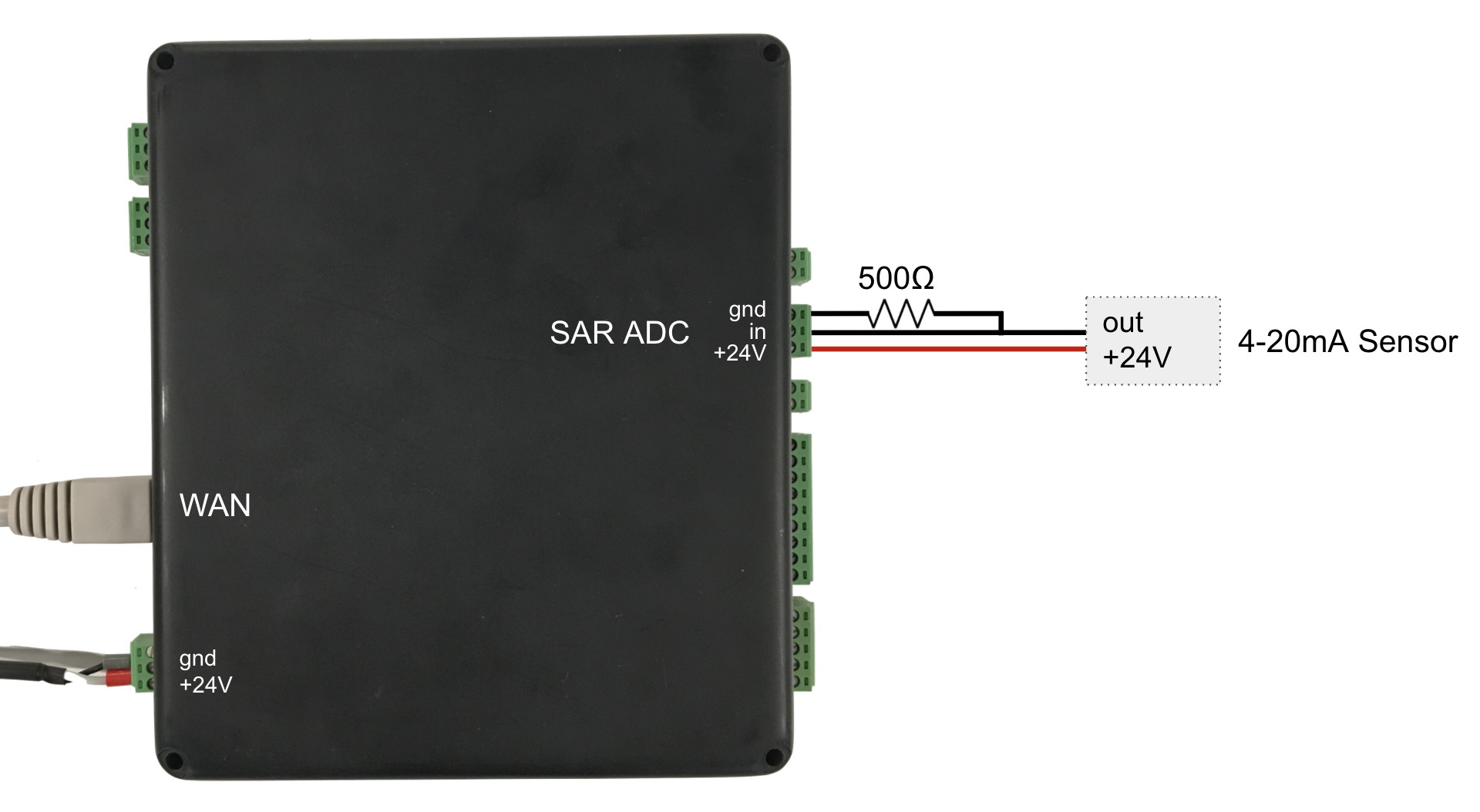
2. Maschineneinrichtung - Erstellen Sie eine Maschine in Tulip
Um Daten vom 4-20-mA-Sensor an Tulip zu senden, richten wir zunächst ein Gerät ein, das die Tulip API als Datenquelle verwendet. Eine ausführliche Übersicht finden Sie im Abschnitt Einrichten einer neuen Maschine im Artikel Verwendung der Maschinenattribute API.
In diesem Beispiel haben wir eine Maschine erstellt, die eine Schweißmaschine mit einem einzelnen Float-Attribut namens Schweißstrom darstellt.
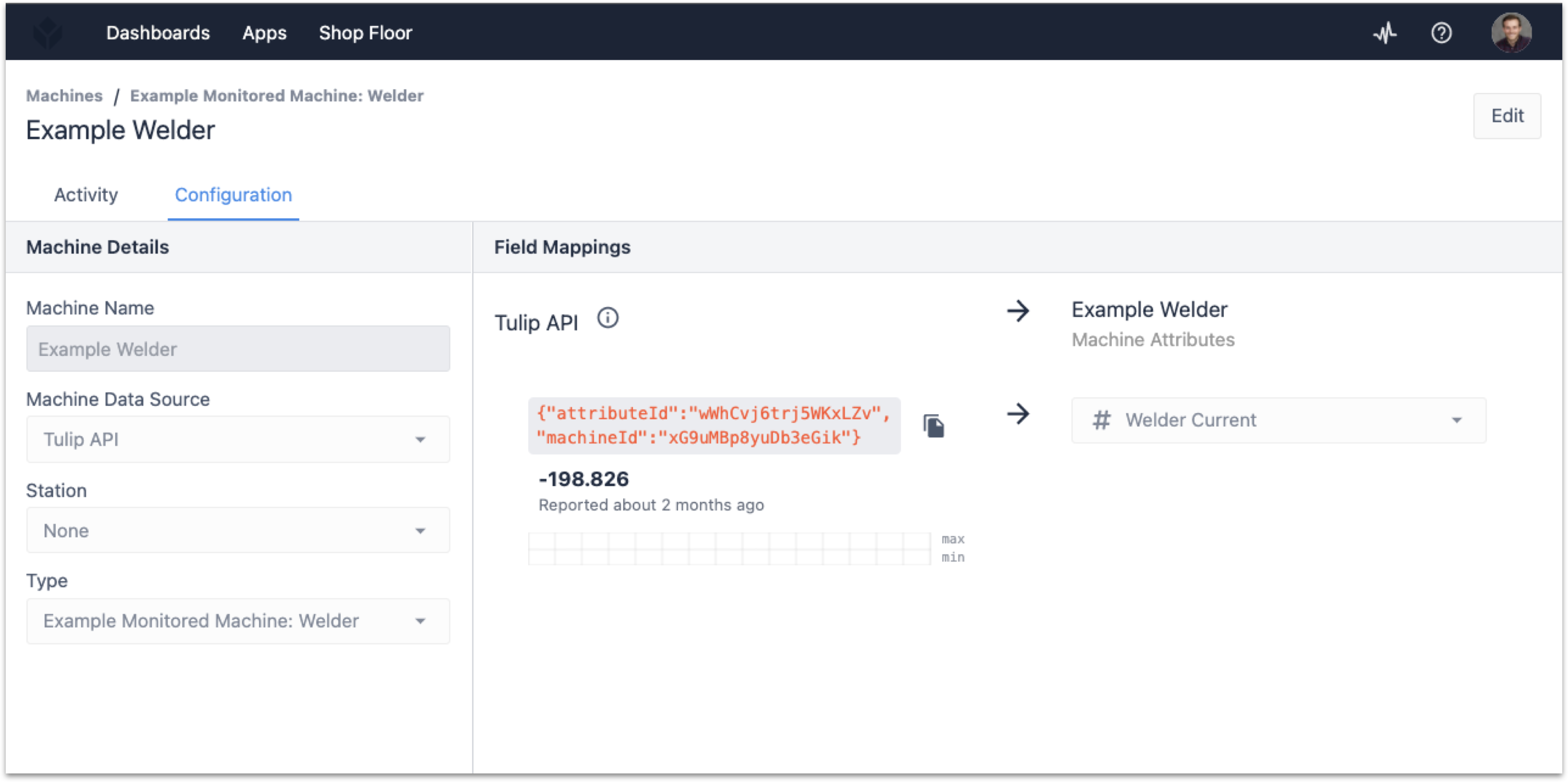
Notieren Sie sich die attributeId- und machineId-Werte, die Sie in den Node-RED-Ablauf einfügen möchten.
Sie können auch einen Maschinentyp einrichten, den Sie der Maschine zuweisen, wenn Sie den Stromsensor verwenden möchten, um Aspekte wie den Zustand der Maschine zu ändern oder Zählungen auf der Grundlage der Sensorausgaben durchzuführen. Wenn dies von Interesse ist, lesen Sie den Abschnitt Einrichten von Maschinentypen.
3. Node-RED-Einrichtung
Öffnen Sie das Edge Device Portal auf dem Edge IO, der mit dem 4-20 mA-Sensor verbunden ist. Starten Sie den Node-RED-Editor unter Verwendung der folgenden Anmeldeinformationen:
- Benutzername: admin
- Passwort: Ihr Edge IO-Passwort
Weitere Informationen zu den ersten Schritten mit Node-RED am Edge IO finden Sie hier.
3a. Bibliotheksfluss importieren
Um den Bibliotheksfluss zu importieren, folgen Sie den Schritten in unserem Dokument Importieren von Tulip Node-RED Flows. Der zu importierende Fluss ist 4_to_20_mA_sensor.json und das Importieren erzeugt die Registerkarte 4-20mA Sensor Application im Editor.
3b. Überblick über den Fluss
Der Node-RED-Flow besteht aus fünf Funktionsknoten. Dem Fluss folgend haben wir:
-
SAR ADC-Abtastungen
- Zweck: Abtastung des 0-10V SAR ADC mit einer Rate von 100 Abtastungen/Sekunde.
- Berechne Durchschnitt
- Zweck: Ermittelt einmal pro Sekunde den Durchschnitt der 100 Abtastwerte aus dem Knoten SAR ADC Samples.
- ADC auf den Wert des Stromschleifensensors skalieren
- Zweck: Skaliert die durchschnittlichen ADC-Werte auf den tatsächlichen Wert des aktuellen Schleifensensors.
- An Tulip-Maschinenattribut senden
- Zweck: Sendet den aktuellen Schleifensensorwert an die Tulip Ereignis-API, um ihn an die Maschine zu senden.
- Antwort
- Zweck: Rückgabe des entsprechenden HTTP-Statuscodes des Tulip Event API Aufrufs.
3c. Den Ablauf bearbeiten
Um die Einrichtung dieses Ablaufs abzuschließen, müssen die Geräteinformationen für den Attributknoten An Tulip Maschine sendenmit den Feldern attributeId und machineIdfder zuvor eingerichteten Maschine enthalten sein.
Sie sollten auch die Eigenschaften innerhalb des Knotens ADC auf Stromschleifen-Sensorwert skalieren bearbeiten, basierend auf den Herstellerspezifikationen Ihres aktuellen Sensors.
Wenn der Sensoreingangsbereich beispielsweise 0-100 Ampere misst und 4-20 mA ausgibt und Sie einen externen 500-Ohm-Widerstand verwenden, müssen Sie die folgenden Parameter einstellen:
- Widerstandswert (Ohm) - 500
- Min. Eingang - 0
- Max Eingang - 100
- Min. Ausgang (mA) - 4
- Max Ausgang (mA) - 20
3d. Einsetzen des Flusses
Nachdem Sie den Node-RED Fluss erstellt und die notwendigen Parameter hinzugefügt haben, können Sie Ihren Fluss oben rechts einsetzen und beginnen, die Daten von Ihrem 4-20 mA Sensorausgang an Tulip zu sehen.
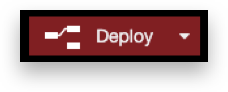
Wenn Sie die Option Debug-Meldung auf der rechten Seite des Node-RED Editors wählen, sollten Sie in der Lage sein, Antworten und entsprechende Statuscodes von der Tulip API zu sehen.

Technische Details des Node-RED Ablaufs
Im Folgenden finden Sie eine detaillierte Zusammenfassung der Knoten und ihrer Standardkonfigurationsparameter, die mit der Datei 4_to_20_mA_sensor.json importiert wurden.
-
SAR-ADC-Stichproben
-
Zweck: Abtastung des 0-10V SAR ADC mit einer Rate von 100 Abtastungen/Sekunde.
-
Typ des Knotens: Hochgeschwindigkeitsanalog
-
Standard-Eigenschaften:
-
Analogkonfiguration -
SAR ADC: RMS @ 100Hz- ADC zum Konfigurieren auswählen -
SAR ADC - Aktivierte Ausgänge -
RMS - Puffergröße -
100 - Abtastfrequenz (Hz) -
100+ Datentyp -RMS+ Ausgabemodus -Kontinuierlich+ Aktualisierungsrate (Sekunden) -1 - Mittelwert berechnen
- ADC zum Konfigurieren auswählen -
-
-
Zweck: Ermittelt einmal pro Sekunde den Durchschnitt der 100 Abtastwerte aus dem Knoten SAR ADC Samples.
-
Typ des Knotens: Funktion
-
Standard-Eigenschaften:
- Funktion:
1 const average = (array) => array.reduce((a, b) => a + b) / array.length; 2 msg.payload = average(msg.data); 3 return msg;3. Skalierung des ADC auf den Sensorwert der Stromschleife
- Funktion:
-
Zweck: Skaliert die durchschnittlichen ADC-Werte auf den tatsächlichen Wert des aktuellen Schleifensensors.
-
Knotentyp: Subflow
-
Standard-Eigenschaften:
- Eingangseigenschaft -
Nutzlast - Widerstandswert (Ohm) -
500 - Min. Eingang -
0 - Max Eingang -
800 - Min Ausgang (mA) -
4 - Max Ausgang (mA) -
20 - An Tulip Maschinenattribut senden
- Eingangseigenschaft -
-
Zweck: Sendet den Wert des Stromschleifensensors an die Tulip Ereignis-API, um ihn an die Maschine zu senden.
-
Knotentyp: Maschinen-Attribut
-
Standard-Eigenschaften:
- Geräte-Info -
{"attributeId":"", "machineId":""} - Antwort
- Geräte-Info -
-
Zweck: Rückgabe des entsprechenden HTTP-Statuscodes des Tulip Event API-Aufrufs.
-
Knotentyp: Debug
-
Standard-Eigenschaften:
- Ausgabe -
vollständiges msg-Objekt - An -
Debug-Fenster
- Ausgabe -
-
Weitere Lektüre
- Node-REDs Dokumentation
- Verwalten von Maschinenzuständen und Teilezählungen mit Edge IO und Node-RED
- Anschließen eines analogen Oszilloskops mit Edge IO und Node-RED
Haben Sie gefunden, wonach Sie gesucht haben?
Sie können auch auf community.tulip.co Ihre Frage stellen oder sehen, ob andere mit einer ähnlichen Frage konfrontiert wurden!
